
在使用 WSL 时你可能已经注意到,用户无法直接指定 Linux 发行版的默认安装位置。这主要是因为 WSL 的核心组件分散在 Windows 系统各处,尤其是 System32 文件夹中,这就让直接设置 Linux 安装位置变得比较困难。
不过也别担心!我们可以通过以下几种方法,轻松将 WSL 上的 Linux 发行版迁移到其他位置:
- 利用 Windows 11「设置」应用中的图形界面功能。
- 使用 WSL 的
--move命令直接进行移动。 - 通过
--import命令导出,并重新导入到新的存储位置。
下面,我们将详细介绍这 3 种方法,帮助你在 Windows 11 中轻松将 WSL 的 Linux 发行版移动到其他存储位置。无论你是为了节省系统盘空间,还是想把发行版移动到更大的硬盘上,这些方法都能帮你轻松搞定。
WSL 默认存储位置
- WSL 发行版默认安装在
%USERPROFILE%\AppData\Local\Packages\目录下。 - 具体的
.vhdx虚拟硬盘文件位于每个发行版文件夹的LocalState目录中。 - 这个路径也是 Windows 存放 Microsoft Store 应用程序的标准位置。
相关阅读:AppData 是什么文件夹
方法 1:通过「设置」将 WSL 发行版移动到 D 盘
使用 Windows 11 的「设置」应用,可以轻松地将 WSL 中的 Linux 发行版移动到其他位置:
1右键点击「开始」菜单,选择「终端管理员」,以管理员权限打开 Windows 终端。
2在终端中执行以下命令,关闭所有正在运行的 Linux 发行版:
wsl --shutdown
3按Windows + I快捷键打开「设置」,依次点击「应用」>「安装的应用」。
4找到你想移动的 Linux 发行版,点击右侧的「···」(三个点)按钮,然后选择「移动」。
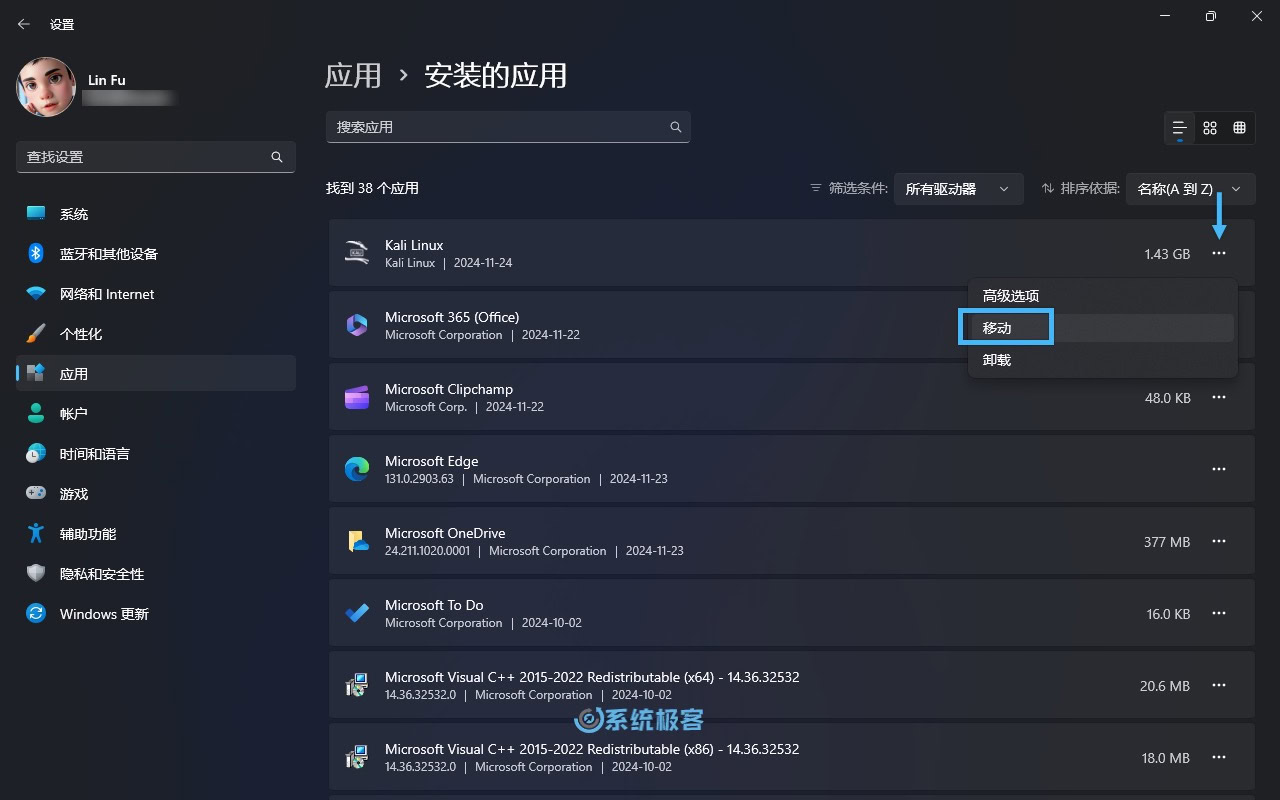
5在弹出的窗口中选择目标驱动器,例如 D 盘,然后点击「移动」以确认操作。
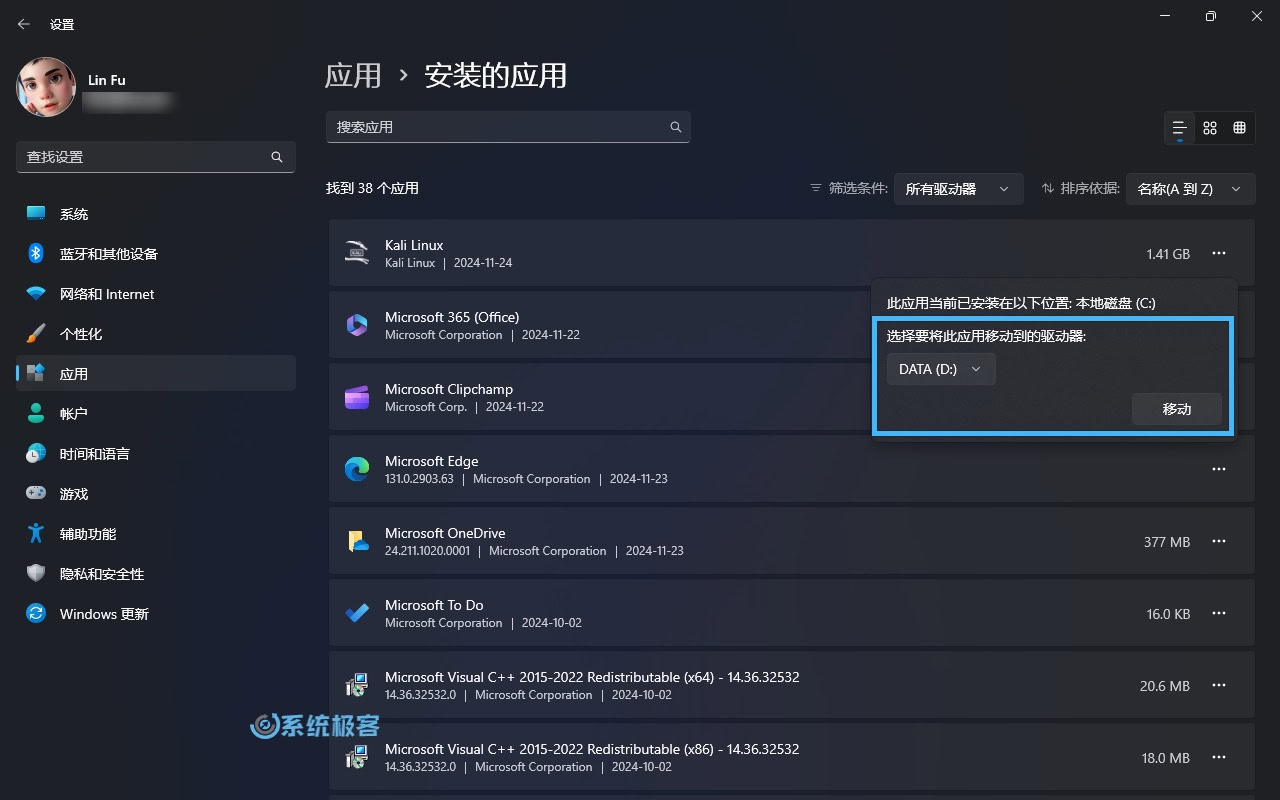
完成上述步骤后,你所选的 WSL 发行版就会被转移到新的位置。根据发行版的大小,迁移过程可能需要几分钟时间。
方法 2:使用命令行快速迁移 WSL 发行版
如果你更喜欢使用命令行操作,可以通过--move命令快速将 WSL 发行版迁移到其他盘:
1右键点击「开始」菜单,选择「终端管理员」,以管理员权限打开 Windows 终端。
2准备迁移工作:
- 首先,列出所有已安装的发行版:
wsl --list --all
- 然后,关闭所有正在运行的 WSL 实例:
wsl --shutdown
3执行迁移操作:
使用以下命令将指定发行版移到到新的位置:
wsl --manage <发行版名称> --move <目标路径>
例如,将 Ubuntu 迁移到 D 盘:
wsl --manage Ubuntu-24.04 --move D:\WSL\Ubuntu
4验证迁移是否成功:
使用以下命令启动迁移后的发行版,确认它能正常运行:
wsl -d <发行版名称>
例如:
wsl -d Ubuntu
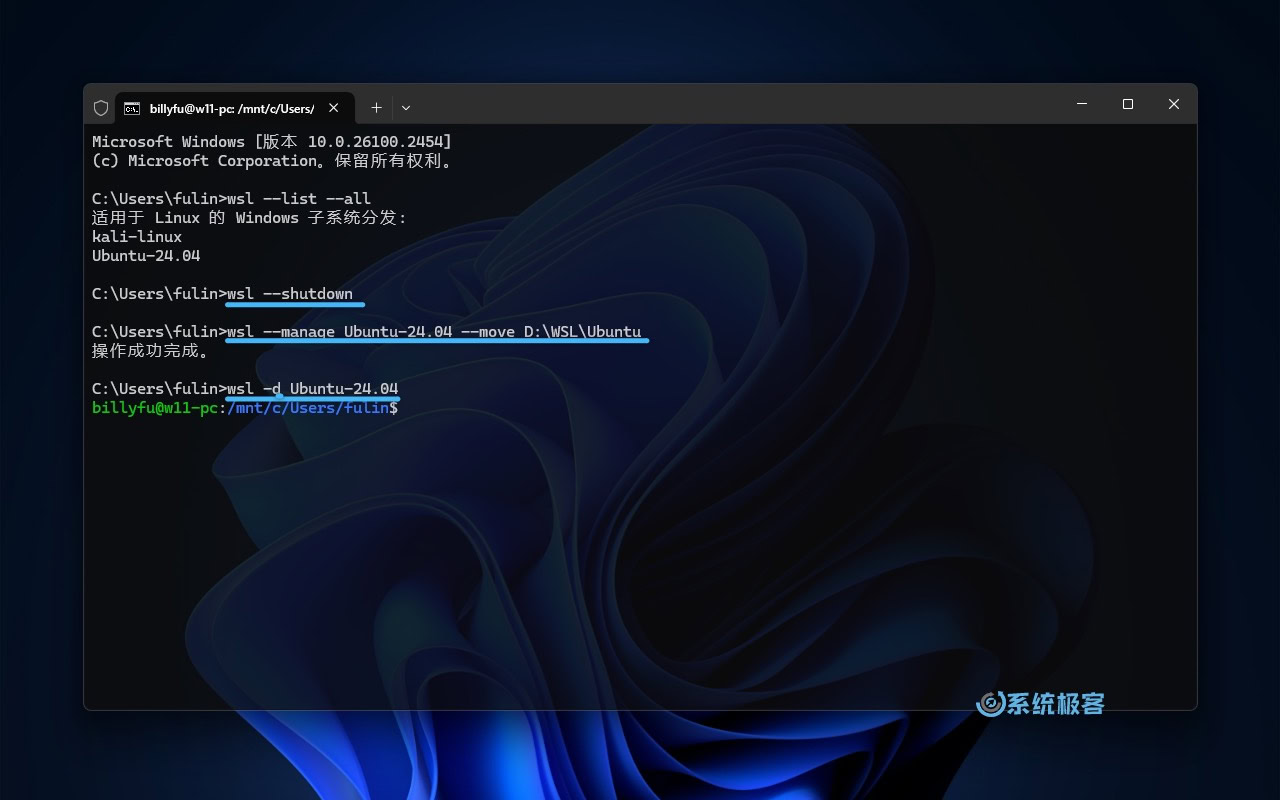
方法 3:导出并导入 WSL 发行版
使用导出和导入命令来迁移 WSL 发行版,虽然步骤较多,但这种方式能让你更好地掌控整个迁移过程,同时也非常适合想要备份 WSL 环境的用户:
1右键点击「开始」菜单,选择「终端管理员」,以管理员权限打开 Windows 终端。
2准备导出工作:
- 首先,列出所有已安装的发行版:
wsl --list --all
- 然后,关闭所有正在运行的 WSL 实例:
wsl --shutdown
3导出指定的发行版:
wsl --export <发行版名称> <导出文件路径>
例如:
wsl --export Kali-linux D:\Backup\kali-export.tar
4在 WSL 中注销原有发行版:
wsl --unregister <发行版名称>
例如:
wsl --unregister Kali-linux
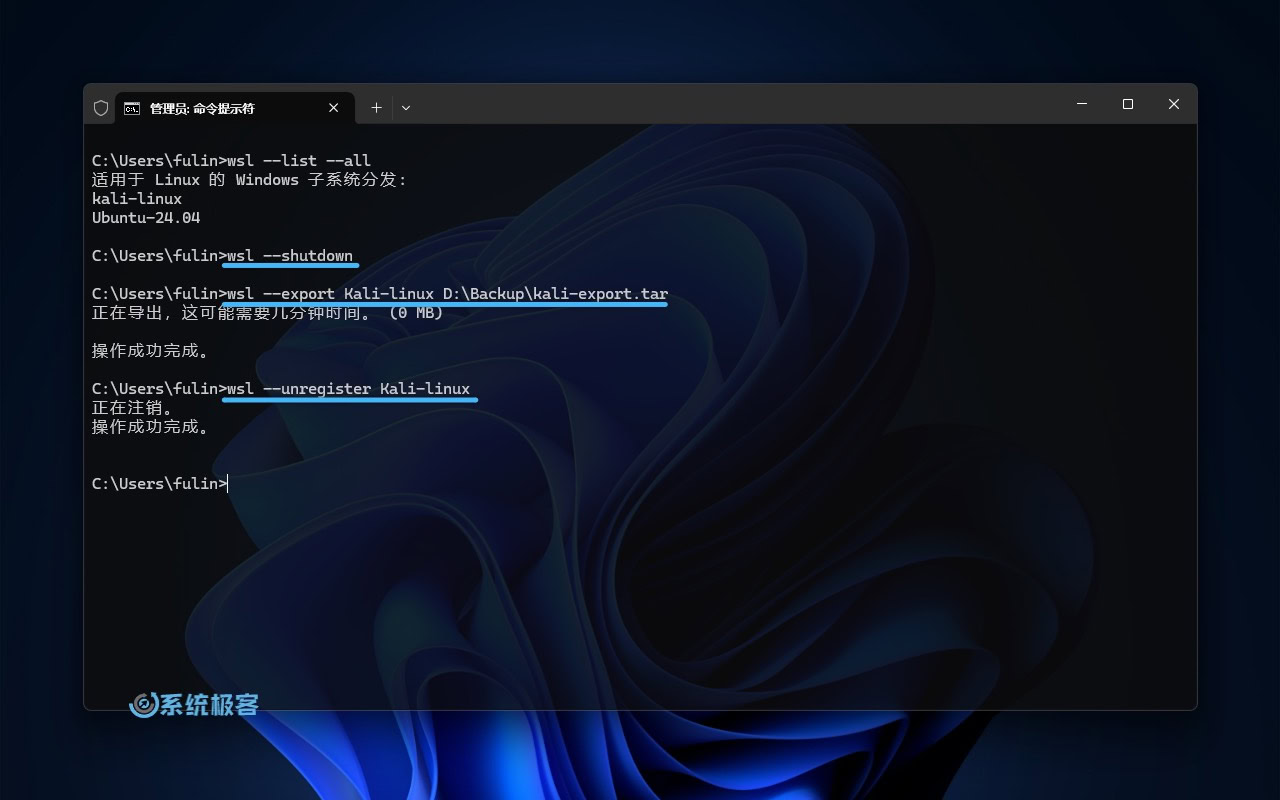
5重新导入发行版到新的位置:
wsl --import <发行版名称> <目标文件夹> <导出文件路径>
例如:
wsl --import Kali-linux D:\WSL\Kali-linux D:\Backup\kali-export.tar
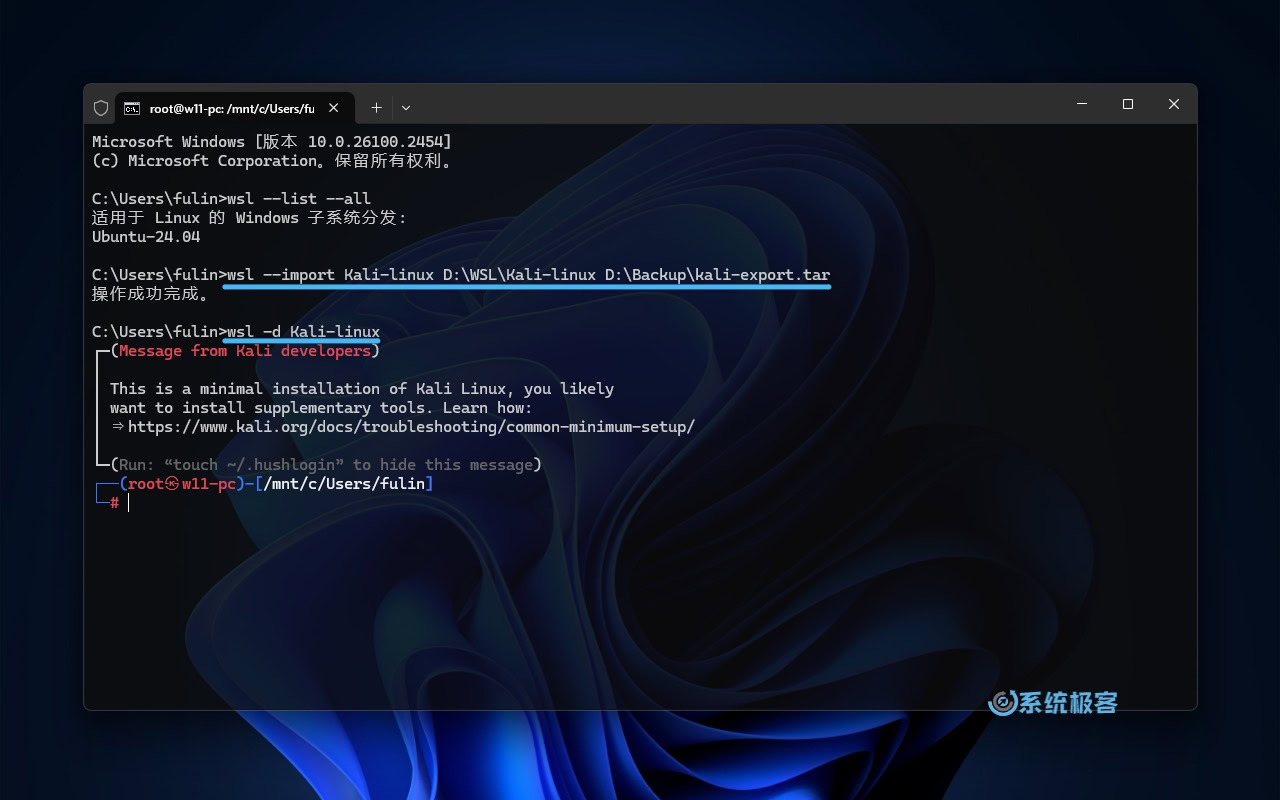
通过以上 3 种方法,你可以轻松将 WSL 的 Linux 发行版迁移至其他磁盘。无论是通过「设置」应用、命令行操作,还是使用导出/导入功能来备份和迁移,都能够帮助你更好地管理和优化 WSL 环境。













最新评论
引入了附件打开极慢的bug
不卸载它,老莫名其妙跳出来。
nb,解决了Microsoft Store更新时错误码为0x8000000B的问题
创建帐户的时候设置啊,喵喵喵 😺~